Hướng Dẫn
Cách tải video youtube trên máy tính điện thoại không cần dùng phần mềm nhanh nhất
Nhu cầu tải video trên youtube về máy tính và điện thoại ngày càng cao. Tuy nhiên, khi không có phần mềm hỗ trợ cài đặt thì ta rất khó để tải video về. Do đó, hôm nay bài viết này sẽ đề cập cho các bạn cách tải video youtube trên máy tính điện thoại không cần dùng phần mềm nhanh nhất .
Contents
Cách tải video Youtube về điện thoại
Tải video Youtube về điện thoại sẽ giúp cho người dùng có thể xem lại bất cứ lúc nào, chỉ cần có kết nối mạng. Dưới đây là 2 cách tải video Youtube về điện thoại không cần tới phần mềm.
Xem thêm: Hướng dẫn sử dụng Telegram PC trên máy tính nhanh chóng
Tải trực tiếp trên Youtube
Nếu bạn không muốn cài đặt các phần mềm để tải video Youtube thì ứng dụng tải trực tiếp này được google hỗ trợ bạn tính năng giữ lại video cực kỳ dễ dàng.
Bước 1: Khởi động Youtube rồi tìm video bạn muốn tải về và tiếp tục nhấn chọn, rồi nhấn nút tải xuống.
Bước 2: Để xem hết các danh sách video đã tải về bạn có thể vào Thư viện, chọn mục Video tải xuống, trong này sẽ xuất hiện danh sách tải xuống của bạn. Từ đây người dùng có thể xem những video này khi ứng dụng Youtube được bật lên mà không cần mạng Internet.
Tải video Youtube về điện thoại qua trang web x2convert.com
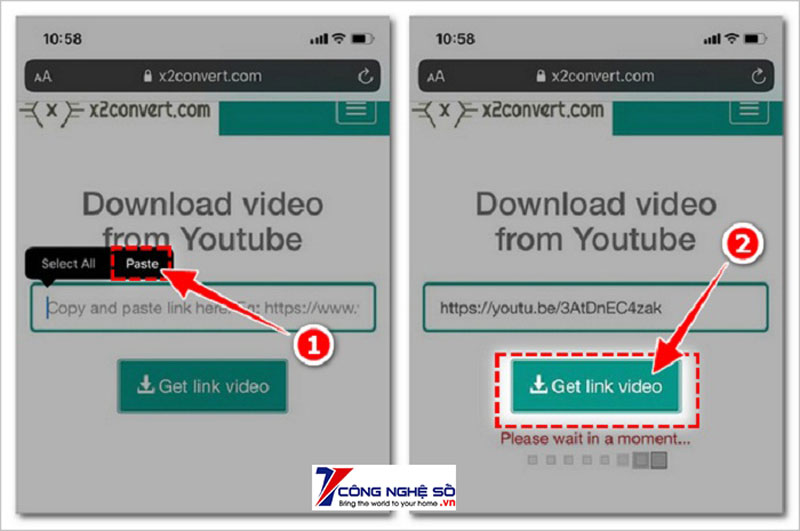
Đây là cách tải xuống thông qua công cụ hỗ trợ download là x2convert.com. Tại đây bạn có thể tuỳ ý chọn được nhiều định dạng file khác nhau để tải về. Cách thực hiện này thích hợp với cả điện thoại Android và iOS. Các bước tiến hành như sau:
Bước 1: Mở video trên ứng dụng Youtube bạn muốn tải về, tiếp tục nhấn vào Chia sẻ, sau đó là nút Sao chép đường link.
Bước 2: Vào trình duyệt web, truy cập địa chỉ https://x2convert.com. Tại ô “Copy and paste link here” bạn nhấn giữ và chọn dán link mà mình vừa copy. Tiếp tục bạn click vào nút Get link video.
Bước 3: x2convert.com sẽ xuất hiện những định dạng file mà bạn có thể lựa chọn, nếu có nhu cầu tải video Youtube mp3 hay mp4 hoặc audio thì bạn nhấn vào ô tương ứng. Tuỳ vào mỗi dạng file mà có độ phân giải và dung lượng không giống nhau, bạn nhấn nút Download video, sau đó tiếp tục nhấn vào Download.
Bước 4: File video tải về sẽ được hiển thị ở phía dưới giao diện, chỉ cần click vào đó nếu có nhu cầu xem ngay.
Bên cạnh đó, cũng còn tương tự một số trang web và phần mềm hỗ trợ tải video Youtube như Top1.com, hoặc các phần mềm Tubemate cho Android, hoặc iPhone thì có Browser and File Manager for Documents,… Người dùng cũng có thể nghiên cứu thêm để lựa chọn được cách tải video trên Youtube về điện thoại thuận lợi nhất cho mình.
Xem thêm: Sử dụng nhiều tài khoản Dropbox trên cùng một máy tính có khó không?
Hướng dẫn các cách tải video Youtube về máy tính
Có vô số cách tải video trên ứng dụng Youtube về máy tính, như là tải video qua một số website hoặc phần mềm chuyên dụng. Sau đây là một số cách tải thông dụng, thao tác dễ dàng và được người dùng phản hồi tích cực.
Tải video qua website Y2mate.com
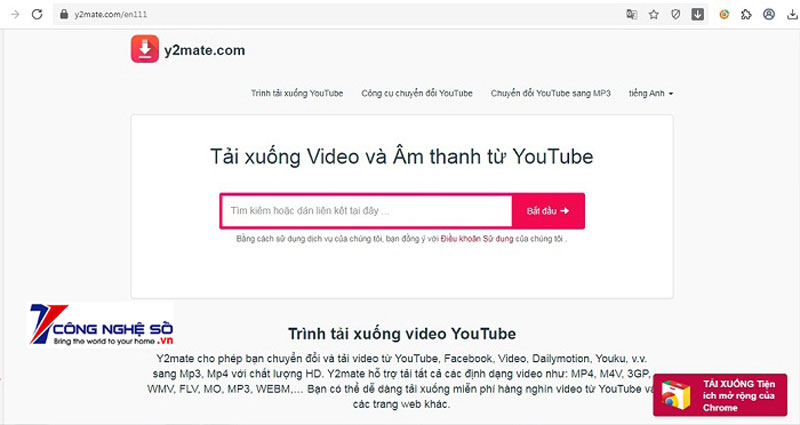
Đây là một trong những website tải video nhanh gọn mà chất lượng tốt được người dùng thường xuyên sử dụng khi muốn tải video Youtube về máy tính. Các thao tác sử dụng trên Y2mate.com như sau:
Bước 1: Vào trang web Youtube và tìm kiếm video bạn muốn tải. Tiếp tục, sao chép link.
Bước 2: Tiếp tục sử dụng các trình duyệt web để vào Y2mate.com. Tiếp đó dán link bạn vừa copy trên thanh địa chỉ.
Bước 3: Tìm định dạng file và độ phân giải mà bạn có nhu cầu. Tiếp theo nhấn vào Download rồi đợi cho video hoàn tất quá trình tải về.
Tải video Youtube nhờ trình duyệt Cốc Cốc
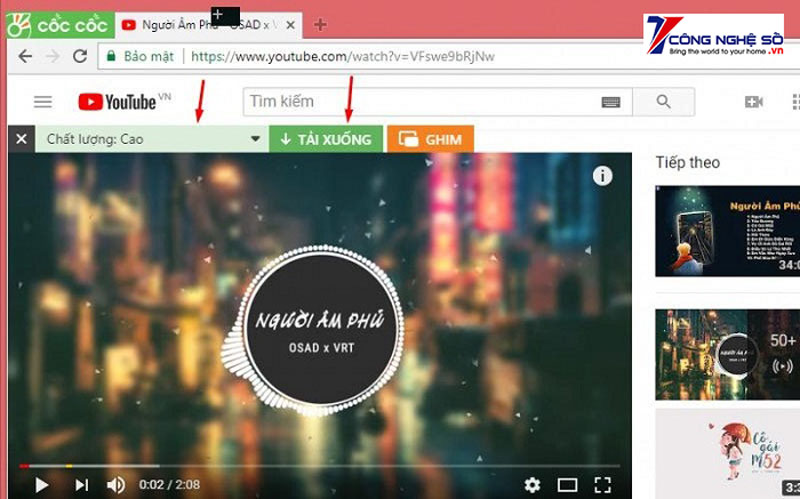
Có thể nhiều người chưa biết rằng Cốc Cốc không chỉ đơn thuần là trình duyệt web bình thường, mà còn hỗ trợ rất nhiều tính năng có lợi với người dùng. Trong đó phải kể đến khả năng tải video nhanh gấp 8 lần so với những trang web khác, có thể tương thích với đa dạng thiết bị và các nền tảng khác nhau. Sau đây là cách tải video trên trình duyệt Cốc Cốc.
Bước 1: Cài đặt trình duyệt Cốc Cố nếu máy tính bạn chưa có. Sau đó mở trình duyệt, truy cập vào Youtube.com, click chọn vào video Youtube bạn muốn tải.
Bước 2: Biểu tượng Tải xuống sẽ hiện lên ở góc bên phải trên thanh địa chỉ ngay trên màn hình video, sau đó bạn có thể chọn chất lượng và nhấn nút Tải xuống để tải video về máy.
Bước 3: Sau khi tải xuống hoàn thiện, để mở video, bạn có thể nhấn tổ hợp phím Ctrl+J nếu muốn xem qua lịch sử download. Bên cạnh đó bạn có thể click vào nút “Xem ngay” trên thanh địa chỉ là được.
Xem thêm: Hướng dẫn cách chỉnh sửa ảnh bằng Camera360 trên máy tính chi tiết
Trên đây là hướng dẫn đầy đủ và chi tiết về cách tải video trên Youtube về máy tính điện thoại nhanh chóng nhất. Chỉ với vài thao tác đơn giản như vậy là bạn có thể xem những video yêu thích mà không cần kết nối Wifi hay sử dụng 3G.
Chúc các bạn thao tác thành công. Theo dõi Công Nghệ Số để luôn cập nhật được những thông tin hữu ích khác nhé!


 Chat với tư vấn viên
Chat với tư vấn viên Gọi ngay
Gọi ngay Quà tặng
Quà tặng